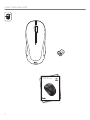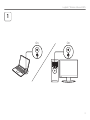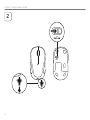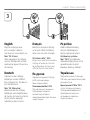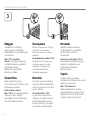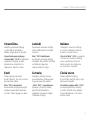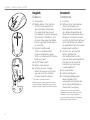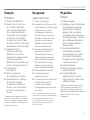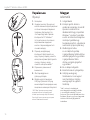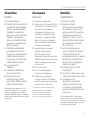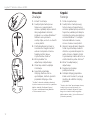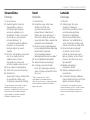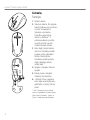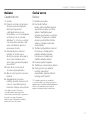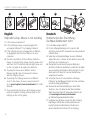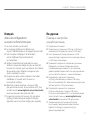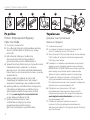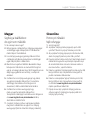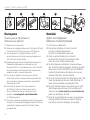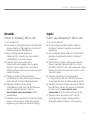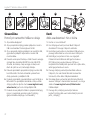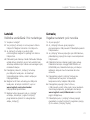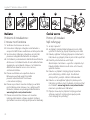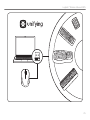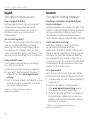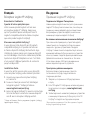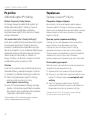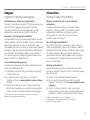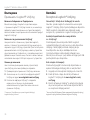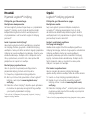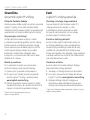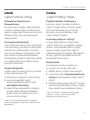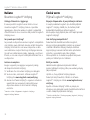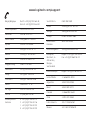Logitech M325 Manuel utilisateur
- Catégorie
- Souris
- Taper
- Manuel utilisateur
La page charge ...
La page charge ...
La page charge ...
La page charge ...

English
Plug the Unifying receiver
into a computer USB port.
Your mouse is now ready for use.
Mac® OS X Users:
When plugging in the Unifying
receiver, the Keyboard Assistant
window may appear. Please close
this window.
Deutsch
Schließen Sie den Unifying-
Empfänger an einen USB-Port
Ihres Computers an. Die Maus ist
jetzt betriebsbereit.
Mac® OS X-Benutzer:
Beim Einstecken des Unifying-
Empfängers wird möglicherweise
das Fenster des Setup-Assistenten
für die Tastatur angezeigt.
Schließen Sie dieses Fenster.
Français
Branchez le récepteur Unifying
sur un port USB de l’ordinateur.
Votre souris est prête à l’emploi.
Utilisateurs Mac® OS X:
lorsquevous branchez le récepteur
Unifying, la fenêtre de l’assistant
de conguration du clavier peut
s’acher. Fermez cette fenêtre.
По-русски
Подключите приемник Unifying
в USB-порт компьютера.
Мышь готова к работе.
Пользователям Mac® OS X
При подключении приемника
Unifying может открыться
окно мастера настройки
параметров клавиатуры. Это окно
следует закрыть.
Po polsku
Podłącz odbiornik Unifying
do portu USB komputera.
Mysz jest gotowa do użycia.
Użytkownicy systemu
Mac® OS X: Po podłączeniu
odbiornika Unifying może zostać
wyświetlone okno Asystent
klawiatury. Należy je zamknąć.
Українська
Під’єднайте приймач Unifying до
USB-порту комп’ютера. Миша готова
до використання.
Користувачам ОС Mac® OS X:
під час під’єднання приймача
Unifying може відображатися
діалогове вікно помічника
настроювання клавіатури.
Закрийте це вікно.
3
5
Logitech® Wireless Mouse M325
La page charge ...
La page charge ...
La page charge ...

Français
Fonctions
1. Roulette de défilement
2. Bouton central. La fonction
de ce bouton dépend de
votre système d’exploitation
et de l’application utilisée.
Par exemple, si vous naviguez
sur Internet sous Windows®
et cliquez sur un lien à l’aide
du bouton central, ce lien ouvre
généralement un nouvel onglet.
3. Navigation Internet.
Inclinez la roulette de
défilement vers la droite
pour passer à la page suivante.
Inclinez la roulette de
défilement vers la gauche pour
revenir à la page précédente.*
4. Commutateur
Marche/Arrêt
5. Bouton d’ouverture
du compartiment des piles
6. Compartiment de stockage
du récepteur Unifying.
Lorsque vous n’utilisez pas
la souris, vous pouvez laisser
le récepteur Unifying dans
la souris.
* La fonction de navigation Internet n’est
pas prise en charge sur Mac®. Vous pouvez
attribuer les fonctions Dashboard, Exposé
ou Spaces à la roulette de défilement dans
les préférences système.
По-русски
Характеристики
1. Колесико прокрутки
2. Средняя кнопка. Функции этой
кнопки зависят от используемых
операционной системы
и приложения. Например,
при навигации по Интернету
в Windows® и щелчок ссылки
средней кнопкой обычно
приводит к открытию этой
ссылки в новой вкладке.
3. Переход назад/вперед при
навигации в Интернете.
Для перемещения на одну
страницу вперед наклоните
колесико прокрутки вправо.
Для перемещения на одну
страницу назад наклоните
колесико прокрутки влево.*
4. Ползунковый выключатель.
5. Открывание крышки
батарейного отсека
6. Отсек для хранения приемника
Unifying. Когда мышь не
используется, приемник
Unifying можно хранить внутри
ее корпуса.
* Для Mac® функция перемещения вперед/
назад по веб-страницам не поддерживается.
Для панорамного колесика в разделе
System Preferences (Настройка системы)
можно назначить функции Dashboard,
Exposé или Spaces.
Po polsku
Funkcje
1. Kółko przewijania
2. Środkowy przycisk. Funkcje tego
przycisku zależą od systemu
operacyjnego i używanych
aplikacji. Jeżeli na przykład
przeglądasz strony internetowe
w systemie Windows® i klikniesz
łącze środkowym przyciskiem,
łącze to z reguły otworzy się
w nowej karcie.
3. Internetowe Dalej/Wstecz.
Przechyl kółko przewijania
w prawo, aby przejść o jedną
stronę dalej. Przechyl kółko
przewijania w lewo, aby przejść
o jedną stronę wstecz.*
4. Suwak wyłącznika
5. Przycisk zwalniający drzwiczki
komory na baterie
6. Schowek odbiornika
Unifying. Kiedy nie używasz
myszy, możesz schować w niej
odbiornik Unifying.
* Na komputerach Mac® funkcja Wstecz/
Dalej na stronach internetowych nie jest
obsługiwana. Do funkcji przechylanego
kółka można przypisać aplikacje Dashboard,
Exposé lub Spaces w Preferencjach
systemowych.
9
Logitech® Wireless Mouse M325
La page charge ...
La page charge ...
La page charge ...
La page charge ...
La page charge ...
La page charge ...
La page charge ...

Français
Aide à la configuration:
La souris ne fonctionne pas
1. La souris est-elle sous tension?
2. Le récepteur Unifying est-il branché sur
un port USB? Réessayez en changeant de port USB.
3. Si le récepteur Unifying est branché dans
un hub USB, branchez-le directement
sur l’ordinateur.
4. Vérifiez l’orientation de la pile dans la souris.
Vérifiez le niveau de charge des piles en mettant
la souris hors tension, puis sous tension. Si le témoin
de niveau des piles s’allume en rouge ou reste
éteint, remplacez les piles.
5. Essayez une autre surface. Déplacez tout objet
métallique se trouvant entre la souris et
le récepteur Unifying.
6. Branchez le Nano-récepteur sur un port USB
plus proche de la souris. Si vous utilisez un PC tour,
accédez au site www.logitech.com/usbextender
pour vous procurer une extension USB.
7. Essayez de reconnecter la souris et le récepteur
Unifying à l’aide du logiciel Logitech Unifying
(reportez-vous à la section Unifying de ce guide).
По-русски
Помощь в настройке:
не работает мышь
1. Подключена ли мышь?
2. Подключен ли приемник Unifying к USB-порту
компьютера? Попробуйте сменить USB-порт.
3. Если приемник Unifying подключен к USB-
концентратору, подключите его непосредственно
к USB-порту компьютера.
4. Проверьте полярность батареи внутри мыши.
Проверьте состояние батареи выключив
и повторно включив мышь. Если индикатор
уровня заряда батарей светится красным цветом
или не светится совсем — замените батареи.
5. Попробуйте подключить приемник
Unifying к ближайшему от мыши USB-порту.
При использования ПК с вертикальным корпусом
воспользуйтесь USB-удлинителем.
6. Попробуйте переместить приемник
Unifying к ближнему от мыши USB-порту.
В случае использования ПК с системным блоком
посетите веб-страницу www.logitech.com/
usbextender и закажите USB-удлинитель.
7. Заново подключите приемник Unifying
при помощи программного обеспечения
Logitech Unifying (см. раздел Unifying
данного руководства).
17
Logitech® Wireless Mouse M325
La page charge ...
La page charge ...
La page charge ...
La page charge ...
La page charge ...
La page charge ...
La page charge ...
La page charge ...
La page charge ...

Français
Récepteur Logitech® Unifying
Branchez-le. Oubliez-le.
Ajoutez d’autres périphériques.
Votre nouveau produit Logitech est livré avec
un récepteur Logitech® Unifying. Saviez-vous
qu’il est possible d’ajouter un dispositif sans fil
Logitech compatible utilisant le même récepteur
que votre produit Logitech Unifying?
Etes-vous compatible Unifying?
Si vous disposez d’un dispositif sans fil Logitech
compatible Unifying, il est possible de l’associer
à d’autres dispositifs Unifying. Recherchez le logo
Unifying de couleur orange sur le nouveau dispositif
ou son emballage. Créez votre combinaison parfaite.
Ajoutez un dispositif. Remplacez-en un. C’est facile
et un seul port USB peut permettre de connecter
jusqu’à six dispositifs.
Installation facile
Si vous êtes prêt à associer votre ou vos dispositifs
via le récepteur Unifying, voilà comment procéder:
1. Assurez-vous que votre récepteur Unifying
est connecté.
2. Si vous ne l’avez pas encore fait, téléchargez
le logiciel Logitech® Unifying à l’adresse
www.logitech.com/unifying.
3. Lancez le logiciel Unifying* et suivez les instructions
à l’écran de façon à associer le nouveau dispositif
sans fil avec le récepteur Unifying existant.
* Cliquez sur Démarrer / Tous les programmes / Logitech / Unifying /
Logiciel Logitech Unifying
По-русски
Приемник Logitech® Unifying
Подключите. Забудьте. Пользуйтесь.
Новое изделие Logitech комплектуется приемником
Logitech® Unifying. Знаете ли вы о том, что к этому же
приемнику можно добавлять другие совместимые
беспроводные устройства Logitech, аналогичные
имеющемуся изделию Logitech Unifying?
Вы готовы к использованию технологии Unifying?
При наличии беспроводного устройства Logitech,
совместимого со стандартом Unifying, его можно
соединять с другими устройствами стандарта
Unifying. О совместимости свидетельствует наличие
оранжевой эмблемы Unifying на корпусе устройства
или его упаковке. Создайте идеальную комбинацию.
Добавляйте компоненты. Заменяйте их. Это легко.
И при этом к одному USB-порту одновременно
можно подключить до шести устройств.
Приступить к работе очень просто
Когда все готово к подключению устройств
по технологии Unifying, следует выполнить
следующие действия.
1. Убедитесь, что приемник Unifying подключен
к порту.
2. Если ПО Logitech® Unifying еще не было загружено,
то загрузите его по адресу www.logitech.com/
unifying.
3. Чтобы подключить новое беспроводное устройство
к имеющемуся приемнику Unifying, запустите ПО
Unifying* и следуйте инструкциям на экране.
* Воспользуйтесь пунктами меню Пуск / Все программы / Logitech /
Unifying / Logitech Unifying Software.
27
Logitech® Wireless Mouse M325
La page charge ...
La page charge ...
La page charge ...
La page charge ...
La page charge ...
La page charge ...
La page charge ...
La page charge ...
La page charge ...
-
 1
1
-
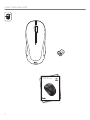 2
2
-
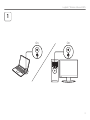 3
3
-
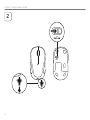 4
4
-
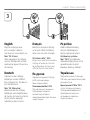 5
5
-
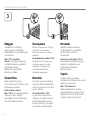 6
6
-
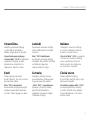 7
7
-
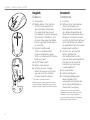 8
8
-
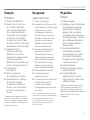 9
9
-
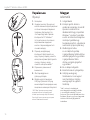 10
10
-
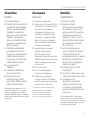 11
11
-
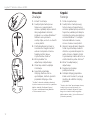 12
12
-
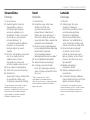 13
13
-
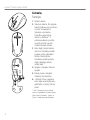 14
14
-
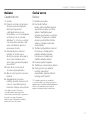 15
15
-
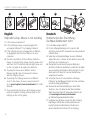 16
16
-
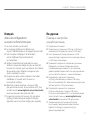 17
17
-
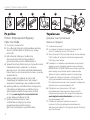 18
18
-
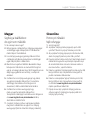 19
19
-
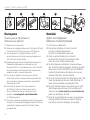 20
20
-
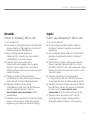 21
21
-
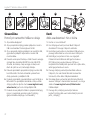 22
22
-
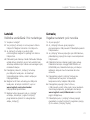 23
23
-
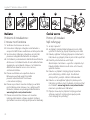 24
24
-
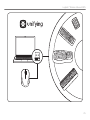 25
25
-
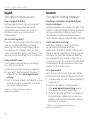 26
26
-
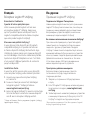 27
27
-
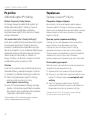 28
28
-
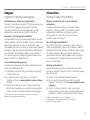 29
29
-
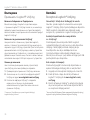 30
30
-
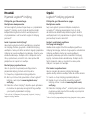 31
31
-
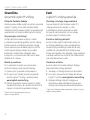 32
32
-
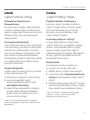 33
33
-
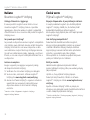 34
34
-
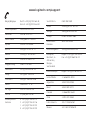 35
35
-
 36
36
Logitech M325 Manuel utilisateur
- Catégorie
- Souris
- Taper
- Manuel utilisateur
dans d''autres langues
- italiano: Logitech M325 Manuale utente
- English: Logitech M325 User manual
- Deutsch: Logitech M325 Benutzerhandbuch
- русский: Logitech M325 Руководство пользователя
- slovenčina: Logitech M325 Používateľská príručka
- polski: Logitech M325 Instrukcja obsługi
- čeština: Logitech M325 Uživatelský manuál
- eesti: Logitech M325 Kasutusjuhend
- română: Logitech M325 Manual de utilizare
Documents connexes
-
Logitech M325 Manuel utilisateur
-
Logitech M525 Manuel utilisateur
-
Logitech M545 Guide d'installation
-
Logitech Far East JNZMR0018 Manuel utilisateur
-
Logitech M525 Manuel utilisateur
-
Logitech 910002650 Manuel utilisateur
-
Logitech V450 Nano black Manuel utilisateur
-
Logitech Wireless Performance Combo MX800 Guide d'installation
-
Logitech USB Receiver CU0019 Manuel utilisateur
-
Logitech T650 Guide d'installation